Лучшие процедуры копирования DVD на Mac: похоже, сохраните фильмы на DVD
Даже если DVD-диски имеют некачественное качество по сравнению с Blu-ray, с ними все равно следует обращаться осторожно. К счастью, благодаря тем технологиям, которые мы имеем сегодня, вы действительно можете выбрать тот результат, который вам нужен, при условии, что вы используете гибкий и надежный инструмент. Поэтому позвольте этой статье научить вас отличным способам скопировать DVD на Mac наслаждаясь контентом и узнавая больше о лучших программах для использования.
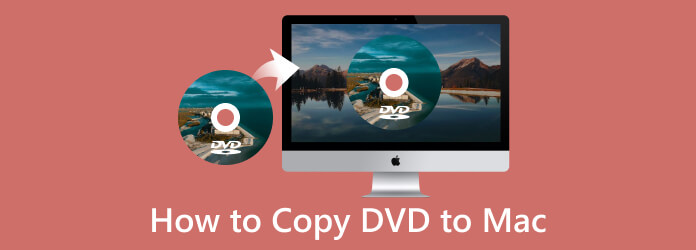
Начнем с лучшего программного обеспечения для копирования на Mac — AnyMP4 DVD Copy для Mac. Это ваше профессиональное программное обеспечение, но вы практически можете доверять ультра-начальному копиру. Кроме того, этот инструмент позволяет вам создавать резервные копии и извлекать ваши DVD-диски в DVD ISO, чистый диск и папку с помощью сверхбыстрого процесса, не говоря уже о простой и быстрой навигации, которая позволит вам даже редактировать видео как профессионал. Подобно версии для Windows, этот копировальный аппарат DVD для Mac также предоставляет вам три режима копирования: основной фильм, полная копия и индивидуальный, каждый из которых имеет свою соответствующую цель.
И это еще не все, потому что этот клонер DVD для Mac позволяет вам свободно устанавливать громкость и сжимать размер вывода до желаемого размера. Кроме того, у вас есть возможность решить, сколько копий вы будете создавать, выбрав соответствующие параметры. Таким образом, пока вы читаете приведенные ниже шаги, давайте посмотрим, как это программное обеспечение может работать для копирования вашего DVD на ваш macOS.
Приготовьтесь установить это драгоценное программное обеспечение на свой драгоценный компьютер. Затем следуйте процессу установки.
Запустите программное обеспечение и после этого вставьте DVD-диск в привод. Затем нажмите кнопку Источник кнопку в нижней части интерфейса, чтобы загрузить DVD, который нужно скопировать.
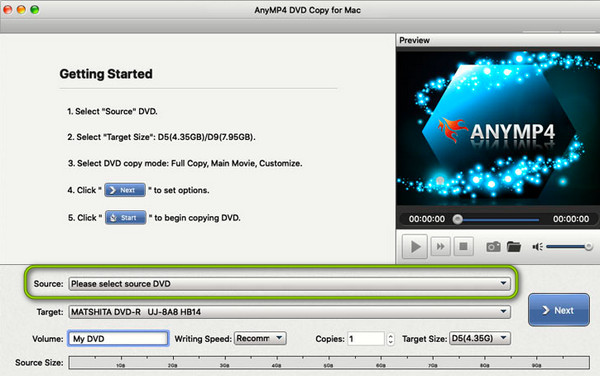
Теперь выберите желаемый режим копирования и в то же время установите параметры звука, субтитров и места назначения вывода.
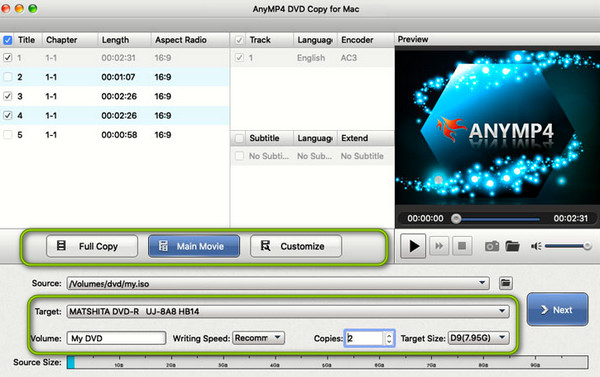
Когда вы закончите настройку, вы можете нажать кнопку Следующий кнопку, чтобы начать копирование.
Еще одно бесплатное программное обеспечение для копирования DVD для Mac — это DVDFab DVD Copy. Это хорошее программное обеспечение, которое использует облачную службу расшифровки для поддержки ваших расшифрованных DVD-дисков. Это означает, что даже если ваши коллекции DVD защищены с помощью CSS, APS, RC и DADC, вы все равно можете создавать их резервные копии легально и без проблем. Кроме того, с помощью этого клонера вы можете компресс ваши DVD-диски, когда это необходимо, что позволяет вам хранить множество фильмов в целях сохранения. Кроме того, он предоставляет вам 6 различных режимов копирования, включая полный диск, основной фильм, запись, объединение, настройку и разделение. С другой стороны, многие пользователи жалуются на сложность использования интерфейса. Итак, вот как скопировать ваш DVD с помощью DVDFab DVD Copy на Mac.
Установите DVDFab на свой Mac и запустите его после этого. Затем вставьте диск в привод, чтобы продолжить.
Попав в интерфейс, начните с выбора режима копирования, который вы хотите использовать, или в зависимости от того, что вам нужно. Затем выберите источник и цель для загрузки DVD и место, где вы хотите сохранить результат.
После этого вы можете нажать кнопку Начинать кнопку, чтобы начать копирование.
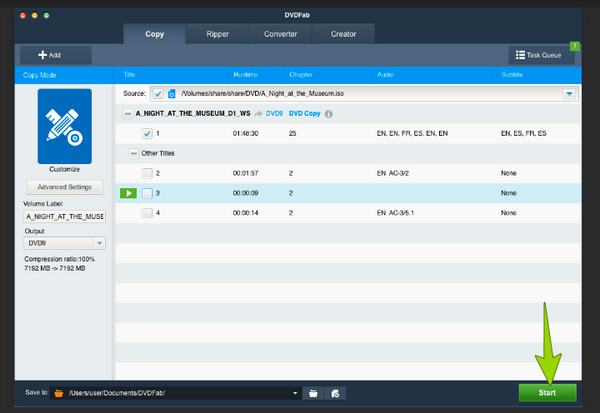
Двигаясь вперед, давайте иметь еще один мощный программа для копирования DVD который вы можете использовать на Mac, VideoByte DVD Copy. Приобретение этого программного обеспечения позволит вам реализовать его скромные технические требования, при этом вы также можете легко установить его в Windows. Кроме того, этот клонер или DVD для Mac предлагает 3 различных режима копирования, в которых вы можете скопировать один диск, извлечь только видео с DVD, или даже его аудиоконтент. Вдобавок ко всему, он также надежно быстр и удобен, с ним справится как новичок, так и профессионал. Кроме того, эта копия DVD VideByte позволяет настраивать вывод копии DVD, сжимая его, устанавливая главы и метки, а также устанавливая скорость записи до максимального режима. Однако вы можете столкнуться с этими функциями только в платных версиях. Итак, вот пошаговое руководство по использованию этого программного обеспечения на вашем компьютере Mac.
Наслаждайтесь этим программным обеспечением для копирования на своем Mac после процесса установки. Затем вставьте защищенный DVD-диск в дисковод вашего Mac и запустите только что установленное программное обеспечение.
Теперь откройте вставленный вами DVD, перейдя в Файл вкладку и нажмите кнопку Выберите источник кнопка. Затем найдите вариант, где находится ваш диск. Как только вы обнаружите свой DVD, повторно щелкните вкладку «Файл» и на этот раз выберите Выберите цель кнопку, чтобы выбрать формат и место назначения вашего вывода.
После этого выберите режим копирования, который вы хотите для этого процесса. Такие варианты, которые вы увидите, являются Полная копия, Основной фильм, и Настроить. Как только вы выберете один, нажмите кнопку Следующий кнопка.
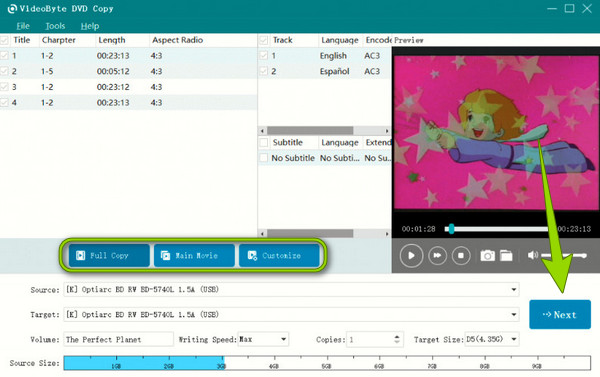
Затем вы будете перенаправлены в новое окно, где вам нужно будет установить некоторые параметры вывода. После настройки вы можете начать копирование DVD, нажав кнопку Начинать кнопка.
Конечно, три программы копирования DVD, представленные выше, великолепны. Однако вы, возможно, все еще думаете о том, кому из них можно доверять. Поэтому вот простая сравнительная таблица, которая поможет вам определиться.
| Программное обеспечение | Простота использования | С возможностью настройки | Поддерживаемые форматы DVD | Со встроенной опцией сжатия | Обход защиты от копирования |
|---|---|---|---|---|---|
| Копирование DVD AnyMP4 | Легкий | Да | DVD5, DVD9 | Да | Да |
| DVDFab Копия DVD | Умеренный | Да | DVD5, DVD9 | Да | Да |
| VideoByte DVD Копия | Умеренный | Да | DVD5, DVD9 | Да | Да |
Является ли iMovie бесплатной программой копирования DVD на Mac?
Нет. К сожалению, iMovie — это инструмент для создания цифровых видео, в котором нет возможности копировать или даже редактировать фильмы на DVD.
Могу ли я записать DVD на Mac?
Вы можете, особенно если на вашем Mac есть DVD-привод или дисковод. Если да, то вам просто нужно приобрести программное обеспечение для записи DVD, чтобы выполнить эту работу.
Можно ли копировать или клонировать коммерческие DVD-диски на Mac?
Коммерческие DVD-диски часто защищены от копирования. Следовательно, если ваш DVD не имеет этой защиты от копирования, вы можете приступить к процессу клонирования.
Вот и все, лучшие процедуры для копировать DVD на Mac. Предлагаем вам ознакомиться с описанием и инструкциями, представленными выше, о лучших программах, которые можно приобрести на Mac. Сейчас самое время выбрать, какая из этих программ вам нужна. Следовательно, сравнительная таблица также является хорошим подспорьем для определения. С другой стороны, если вы все еще не определились, выберите самый любимый вариант от профессионалов - AnyMP4 DVD Copy для Mac.
Больше чтения
Способы и советы, как эффективно очистить DVD-диск
Как и все диски, DVD легко царапаются. Итак, сегодня давайте узнаем, как лучше всего очистить DVD. В этом посте также рассказывается, как хранить диски.
10 лучших портативных DVD-плееров: помогут вам смотреть DVD где угодно
Предположим, вам нужен портативный DVD-плеер, но у вас нет времени найти лучший. Затем нажмите здесь, чтобы увидеть самые продаваемые DVD-плееры на рынке сегодня.
5 способов создания ISO-образа с DVD на Windows, Mac и Linux
Вы можете создать ISO-образ с DVD-диска для его резервного копирования, но где взять файлы ISO? В этой статье показаны 5 способов создания файлов образов ISO с вашего DVD.
6 лучших конвертеров видео MKV в DVD онлайн и офлайн-использование
Попробуйте эти широко известные бесплатные устройства записи и конвертеры MKV в DVD онлайн бесплатно. Есть также бесплатные программы, которые вы можете попробовать на своем рабочем столе.